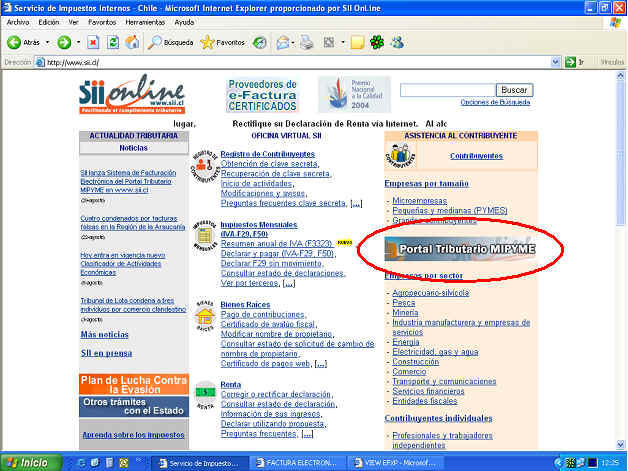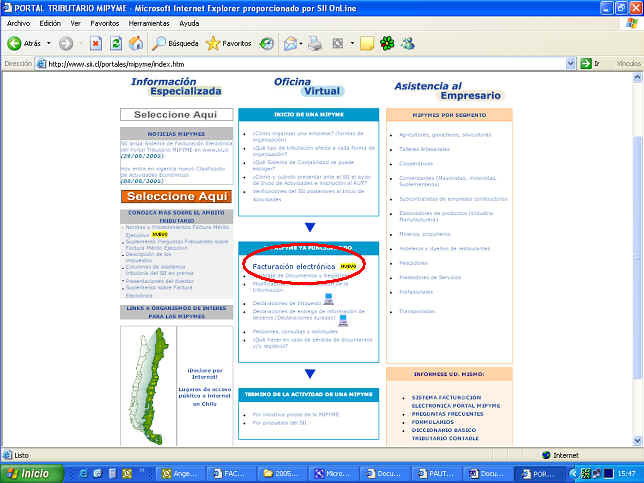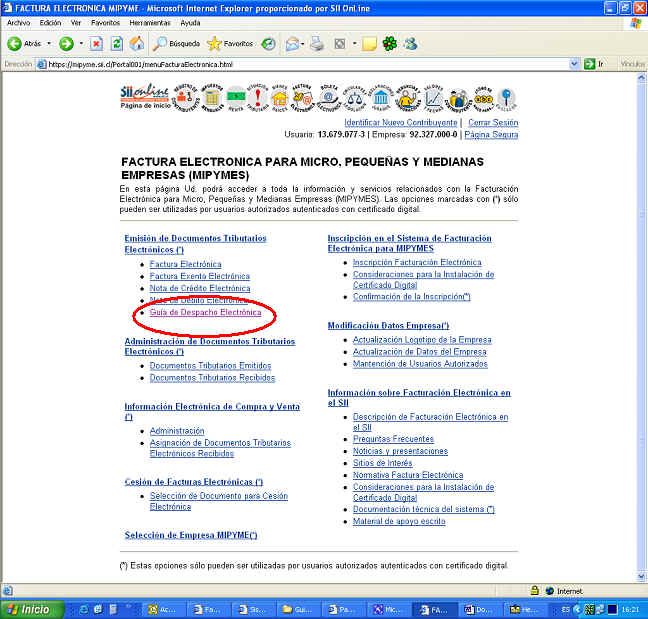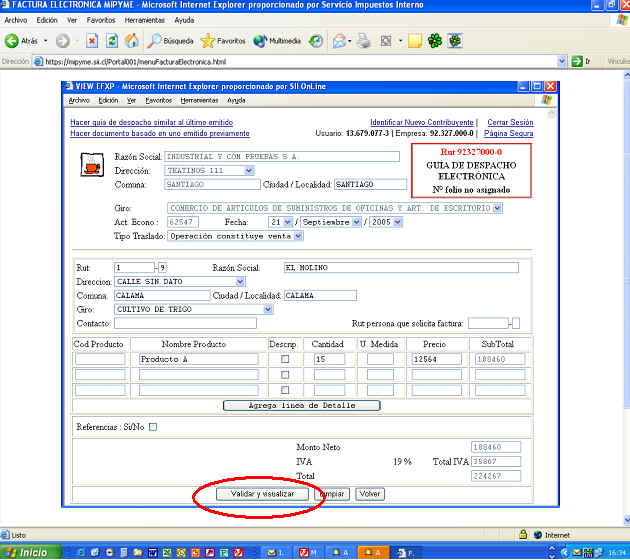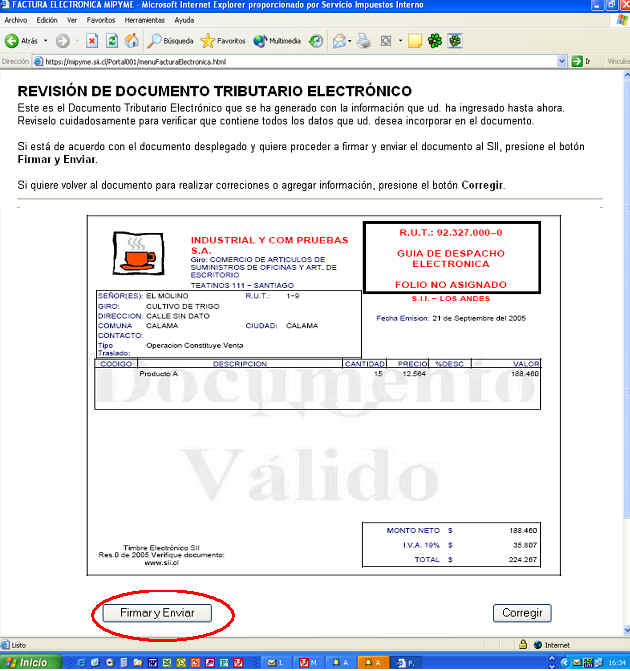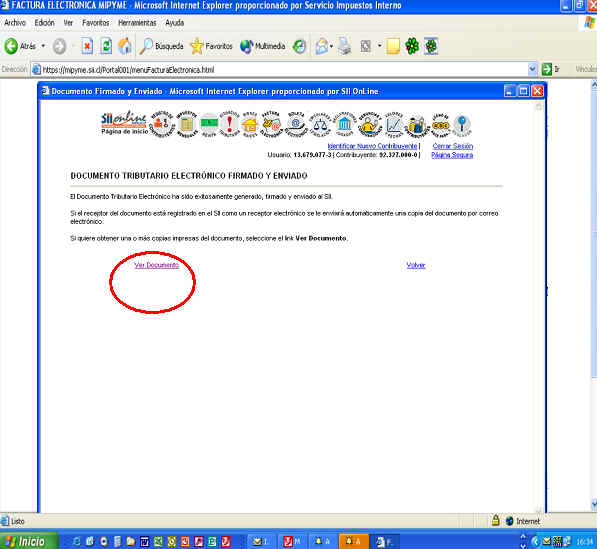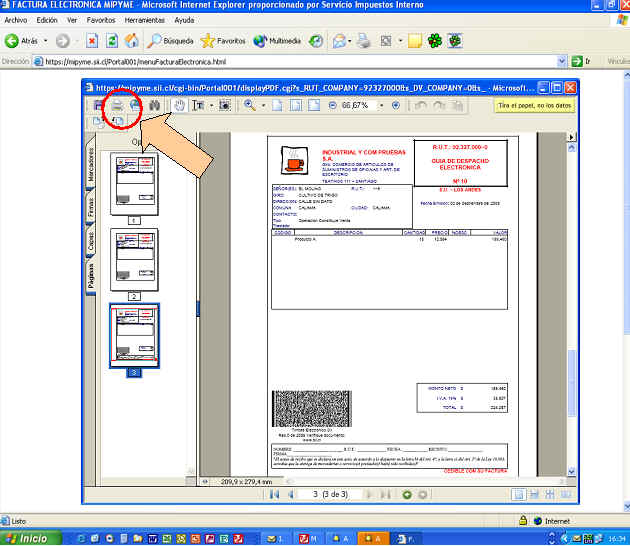| Home | Volver | ||||||||||
|
| ||||||||||
|
| ||||||||||
|
En esta sección usted encontrará una guía práctica que le ayudará a realizar la emisión de una Guía de Despacho Electrónica en el Sistema de Facturación Electrónica Portal MIPYME.
¿CÓMO SE EMITE UNA GUI@ DE DESPACHO ELECTRÓNICA EN EL SISTEMA DE FACTURACIÓN ELECTRÓNICA PORTAL MIPYME?
Ingrese a https://www.sii.cl/, Portal Tributario MIPYME.
Dentro del Portal, columna central (Oficina virtual), seleccione el menú Facturación Electrónica.
En el menú principal del Sistema de Facturación Electrónica Portal MIPYME, dentro del submenú de emisión de Documentos Electrónicos, ingrese a la opción Guía de Despacho Electrónica.
Complete los datos de la Guía de Despacho Electrónica al igual que una guía de despacho en papel. Al ingresar el Rut, si el sistema tiene guardado datos relacionados, cargará en forma automática: Razón Social, Dirección, Comuna, Ciudad y Giro, en caso contrario, estos datos deberán ser digitados. Podrá registrar el Código del Producto por cada línea de detalle en caso de ser necesario. El Nombre del Producto es obligatorio, al igual que la Cantidad y el Precio (unitario). El Subtotal se calcula en forma automática. Si activa la casilla de Descripción podrá agregar una descripción adicional a la línea de detalle. El Monto Neto, IVA y Total se calculan en forma automática. Si activa la casilla de
verificación de la Referencias podrá ingresar referencias a documentos
tributarios (electrónicos o no) asociados al receptor de esta factura
electrónica. Una vez ingresados los datos presione el botón "Validar y visualizar".
Podrá revisar los datos ingresados en una vista previa del documento. Si está de acuerdo con el contenido, firme y envíe la Guía de Despacho Electrónica al SII, presionando el botón "Firmar y Enviar".
La Guía de Despacho Electrónica ha sido generada, firmada y enviada al SII. Si el cliente es un receptor electrónico autorizado, recibirá una copia del documento por correo electrónico. Para visualizar el documento emitido y obtener representaciones impresas de él, se debe seleccionar "Ver Documento".
Podrá obtener las representaciones impresas que necesite.
|